Guia definitivo para solucionar problemas de falta de som em vídeos do Facebook
O Facebook se tornou uma plataforma essencial para compartilhar vídeos, desde acompanhar as postagens dos amigos até assistir a transmissões ao vivo e compartilhar conteúdo viral. No entanto, não há nada mais frustrante do que clicar em um vídeo e descobrir que ele não tem som. Seja usando o Facebook em seu dispositivo Android ou iPhone, ou em um navegador como o Chrome, vídeos sem som no Facebook são um problema comum que muitos usuários enfrentam.
Neste guia, explicaremos os motivos pelos quais seu Os vídeos do Facebook não têm som e fornecer soluções passo a passo para corrigi-lo.

- LISTA DE GUIAS
- Parte 1. Por que os vídeos do Facebook não têm som?
- Parte 2. Como corrigir a falta de som em vídeos do Facebook
- Parte 3. Como corrigir um arquivo de vídeo sem som
- Parte 4. Perguntas frequentes
Parte 1. Por que os vídeos do Facebook não têm som?
Antes de nos aprofundarmos em como corrigir a falta de som nos vídeos do Facebook, vamos entender por que esse problema ocorre. Há vários motivos que podem estar causando a reprodução sem som nos vídeos do Facebook. Alguns dos culpados mais comuns incluem:
• Volume silenciado:Pode parecer básico, mas às vezes o problema é simplesmente que o som do seu dispositivo está desligado ou silenciado.
• Falhas no aplicativo do Facebook: Se você estiver usando o aplicativo do Facebook no Android ou iPhone, é possível que o aplicativo esteja com falhas ou precise de uma atualização.
• Problemas com o navegador: Em navegadores de desktop como o Chrome, a ausência de som pode estar relacionada a configurações ou extensões.
• Arquivos de vídeo corrompidos: Se o vídeo do Facebook estiver corrompido, poderá causar problemas de reprodução, incluindo falta de som.
• Conflitos de hardware ou software:Às vezes, um problema de hardware, como um alto-falante danificado ou drivers desatualizados, pode impedir a reprodução do som.
Agora que sabemos por que os vídeos do Facebook não têm som, vamos explorar como corrigir esse problema em diferentes plataformas.
Parte 2. Como corrigir a falta de som em vídeos do Facebook
1. No Android/iPhone
Se você estiver assistindo a vídeos do Facebook sem som no seu telefone, as etapas a seguir podem ajudar a solucionar o problema.
Solução 1. Verifique as configurações de volume e mudo do seu dispositivo:
• Nível de volume: Certifique-se de que o volume do seu telefone esteja alto.
• Modo mudo: Certifique-se de que seu telefone esteja no modo silencioso ou vibratório. Você pode alterar isso pressionando os botões de volume ou usando a opção Não Perturbe.

Solução 2. Reinicie o aplicativo do Facebook:
Às vezes, uma simples reinicialização do aplicativo pode resolver problemas como a falta de som em vídeos do Facebook.
• Feche o aplicativo do Facebook completamente em segundo plano.
• Abra-o novamente e tente assistir ao vídeo.
Solução 3. Atualize o aplicativo:
Aplicativos desatualizados geralmente causam problemas como falta de som em vídeos.
• Acesse a Google Play Store se estiver usando Android ou confira a App Store para iPhone.
• Procure por Facebook e verifique se há alguma atualização disponível. Se houver, instale-a.

Solução 4. Limpar o cache do aplicativo (somente Android):
Com o tempo, os dados armazenados em cache podem fazer com que os aplicativos se comportem de maneira imprevisível.
• Vá para Configurações & privacidade > Configurações > Permissões > Navegador
• Tocar Claro sob Dados de navegação para remover arquivos temporários que podem estar causando o problema.
Esta solução realmente funciona quando seu vídeo não foi carregado ou nenhum som no seu dispositivo.

Solução 5. Reinstale o aplicativo:
Se o problema persistir, tente desinstalar o aplicativo do Facebook e depois baixe-o novamente na loja de aplicativos.
2. No Chrome na Web
Se você estiver enfrentando o problema de falta de som nos vídeos do Facebook ao usar o Facebook no seu computador, siga estas etapas de solução de problemas para o Chrome ou outros navegadores da web.
Solução 1. Verifique o botão de volume no Facebook:
Às vezes, o player de vídeo integrado do Facebook pode ter o volume silenciado.
• Mova o mouse sobre o player de vídeo e você verá um ícone de som aparecer.
• Certifique-se de que o ícone de som não esteja mudo e ajuste o volume para um nível mais alto.
Solução 2. Verifique as configurações de volume do seu navegador:
Alguns navegadores têm controles de volume separados para cada aba ou aplicativo.
Clique com o botão direito do mouse na aba do seu navegador e verifique se o volume não está mudo.
Solução 3. Desabilite extensões:
Extensões do navegador, especialmente aquelas relacionadas ao bloqueio de anúncios ou privacidade, às vezes podem interferir na reprodução de vídeos.
Tente desabilitar todas as suas extensões, especialmente os bloqueadores de anúncios, e verifique se o vídeo é reproduzido com som.
Esta correção também funciona quando seu o media player não está exibindo um vídeo sem som, porque as extensões podem entrar em conflito com seu media player.

Solução 4. Limpe o cache do seu navegador:
Limpar o cache do seu navegador pode corrigir problemas com a reprodução de vídeos do Facebook.
• No Chrome, vá para Configurações > Privacidade e segurança > Excluir dados de navegação.
• Selecione Imagens e arquivos armazenados em cachee clique em Excluir dados.

Solução 5. Atualize seu navegador:
Um navegador desatualizado pode estar causando o problema.
Verifique se você está usando a versão mais recente do Chrome (ou o navegador de sua preferência). Acesse as configurações do seu navegador para ver se há alguma atualização disponível.
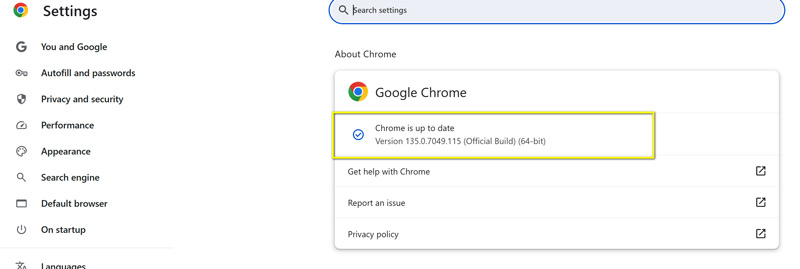
Parte 3. Como corrigir um arquivo de vídeo sem som
Em alguns casos, o problema pode não estar no próprio Facebook, mas no próprio arquivo de vídeo. Se você baixou um vídeo e percebeu que não há som nos vídeos do Facebook, pode tentar reparar o arquivo de vídeo usando uma ferramenta como Reparo de vídeo ArkThinker.
O ArkThinker Video Repair é uma ferramenta avançada de reparo de arquivos de vídeo que pode corrigir arquivos de vídeo corrompidos com áudio ausente, imagens pixeladas ou erros de reprodução. Esta ferramenta suporta diversos formatos de vídeo, como MP4, MOV, AVI e outros. Veja como você pode corrigir um vídeo do Facebook sem som usando o ArkThinker:
Adicionar vídeo do Facebook sem som
Primeiro, baixe e instale o programa no seu computador. Ele está disponível para Windows e Mac.
Abra o programa e clique Adicionar vídeo Selecione o arquivo de vídeo do Facebook com problemas de som no painel esquerdo. No painel direito, adicione o vídeo de amostra da mesma fonte do vídeo corrompido do Facebook.

Reparar o vídeo do Facebook
Depois que o arquivo for adicionado, clique no Reparar botão. O software analisará o vídeo e tentará corrigir o som e outros problemas.

Visualizar e salvar
Após o reparo, assista ao vídeo para verificar se o som está funcionando. Se tudo estiver correto, salve o arquivo de vídeo corrigido.

Na minha experiência pessoal, o ArkThinker Video Repair é incrivelmente eficaz na recuperação de arquivos corrompidos. É simples de usar e eu gosto de como a ferramenta me permite visualizar o vídeo reparado antes de salvá-lo. A única desvantagem é que a versão gratuita tem algumas limitações, e você precisará comprar a versão completa para obter recursos mais avançados.
Parte 4. Perguntas frequentes
Por que os vídeos do Facebook não têm som mesmo quando o volume está alto?
Pode haver problemas com as configurações do seu aplicativo ou navegador, ou o arquivo de vídeo pode estar corrompido. Tente reiniciar o aplicativo ou navegador, verificar se há atualizações ou reparar o arquivo de vídeo.
Como posso corrigir vídeos do Facebook sem som no meu iPhone?
Verifique se o volume está alto e se o iPhone está no modo silencioso. Se esse não for o problema, tente reiniciar o aplicativo, atualizá-lo ou reinstalá-lo.
Por que não há som nos vídeos do Facebook no Chrome?
Talvez haja extensões interferindo na reprodução ou configurações desatualizadas do navegador. Tente desativar as extensões, limpar o cache ou atualizar o Chrome.
Como posso reparar um arquivo de vídeo corrompido que não tem som?
Use uma ferramenta de reparo de vídeo como o ArkThinker Video Repair para corrigir arquivos de vídeo corrompidos com som ausente ou outros problemas de reprodução.
Conclusão
Lidando com a questão de sem som nos vídeos do Facebook pode ser muito irritante, mas geralmente é um problema que pode ser resolvido com algumas etapas simples de solução de problemas. Seja usando o Facebook no seu dispositivo móvel ou em um navegador como o Chrome, as soluções fornecidas acima devem ajudar a restaurar o som. Se o problema for com um arquivo de vídeo corrompido, ferramentas como o ArkThinker Video Repair podem ajudar e reparar o arquivo rapidamente.
Lembre-se: se estiver com problemas, não hesite em entrar em contato com o suporte do Facebook ou tentar assistir ao vídeo em outra plataforma. Esperamos que este guia tenha ajudado você a recuperar seu vídeo do Facebook sem som!
O que você acha deste post? Clique para avaliar esta postagem.
Excelente
Avaliação: 4.8 / 5 (com base em 622 votos)


